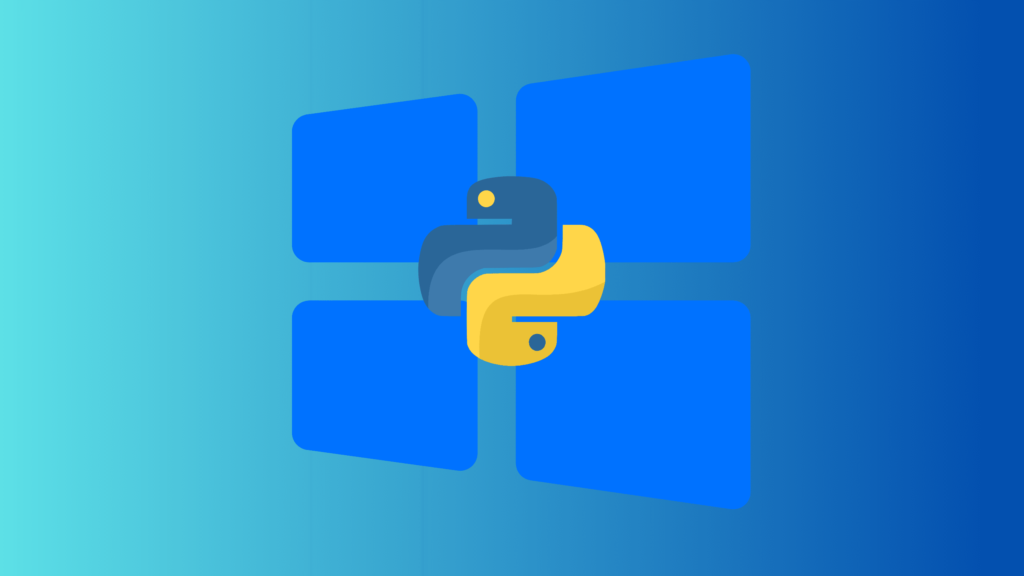En este tutorial veremos 2 formas de instalar PyCharm en Ubuntu:
- Instalar como un paquete en Linux con
snap - Instalar con Gnome software
Antes de instalar PyCharm debes tener instalado alguna versión de Python.
En Ubuntu, Python ya está instalado por defecto. Si deseas saber qué versión de Python tienes instalada revísalo en la terminal escribiendo el siguiente comando:
python --versionpython3 --versionNota: En Windows, Python no viene instalado pero puedes revisar el tutorial anterior Instalar Python en Windows
Instalar PyCharm como un paquete instantáneo en Linux
En el sitio oficial installation guide de Jetbrains indica que PyCharm puede ser instalado como un paquete instantáneo y que la instalación de PyCharm siempre estará actualizada si se elige esa opción.
Puedes elegir entre la versión Professional Edition o Community Edition. Para todos los tutoriales hemos usado la versión community.
A continuación se muestra la línea de código que debemos escribir en la terminal de Ubuntu.
sudo snap install pycharm-community --classicCuando se haya instalado se verá similar a la siguiente imagen:

Ahora ya puedes encontrar PyCharm en el mostrador de aplicaciones de Ubuntu.
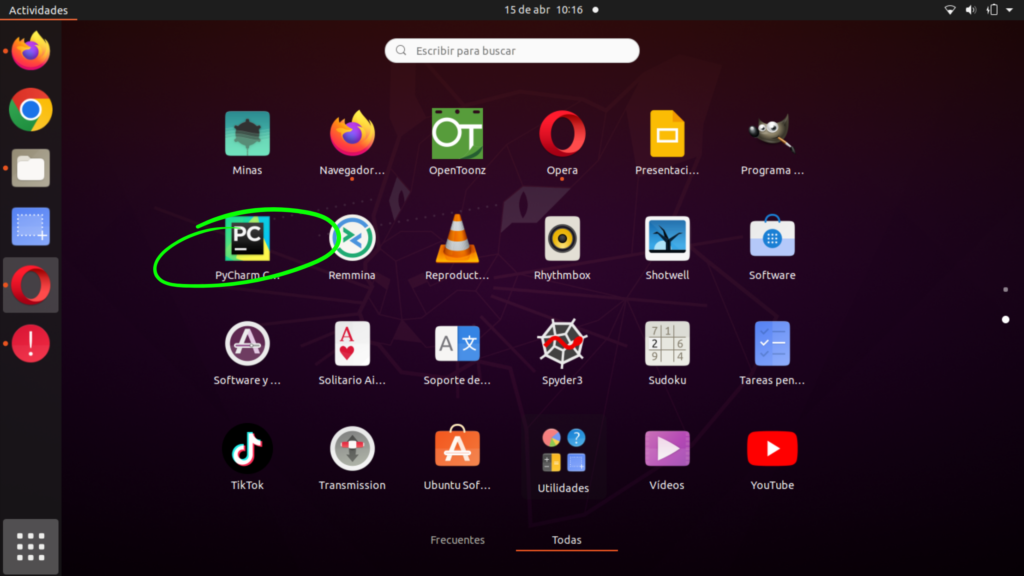
Cuando abres la interfaz de PyCharm encontrarás una ventana como la que se muestra continuación, y podrás configurar el proyecto.
Entre los aspectos que debes tomar en cuenta en la configuración es que PyCharm creará un entorno virtual para que realices tu proyecto. La versión de Python con la que se crea el entorno virtual es la misma versión de Python que tienes instalada en tu computadora. Si tienes varias versiones de Python instalas podrás elegir con cuál de esas versiones se generará tu entorno virtual.
También puedes elegir si crear el entorno virtual con venv, conda o virtualenv.
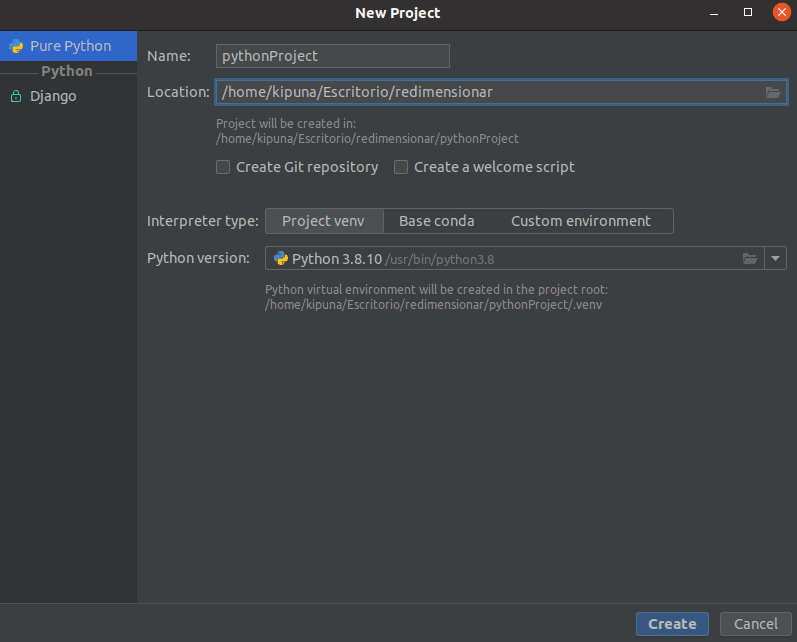
Para instalar Bibliotecas usando PyCharm es bastante sencillo y lo hemos realizado en todos los videos de la sección Visión por computador.
Si tienes Windows puedes revisar el siguiente Post instalar PyCharm en Windows.
Instalar con Gnome Software
Gnome software es una tienda en línea y una interfaz gráfica para el sistema de gestión de paquetes. Para instalarlo puedes usar el siguiente comando en la terminal de Ubuntu.
sudo apt-get install gnome-software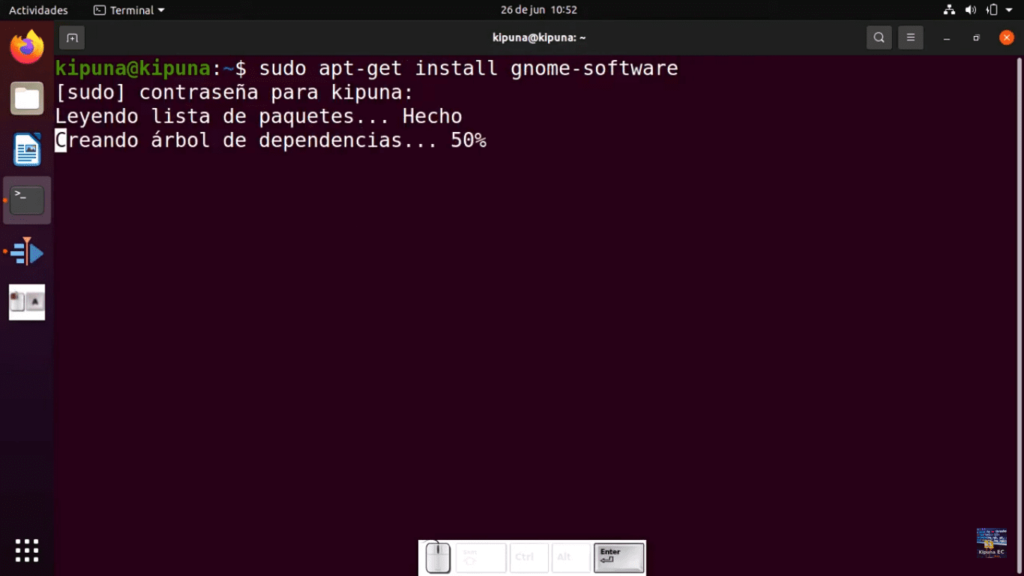
Con gnome listo, ve al buscador y escribe PyCharm, cuando lo encuentres solo instalalo.
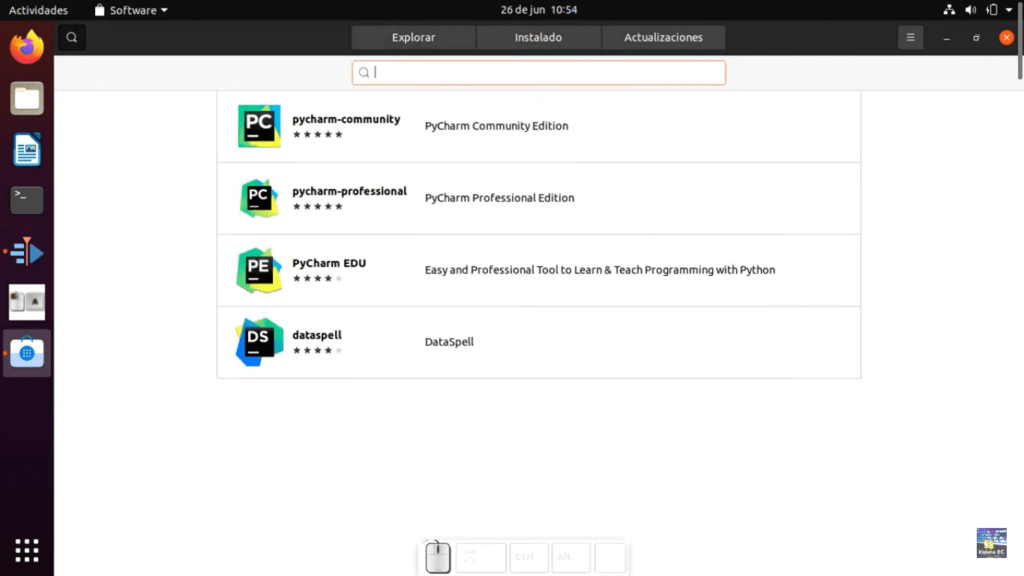
Si tienes dudas puedes guiarte con el tutorial en YouTube que muestro a continuación: